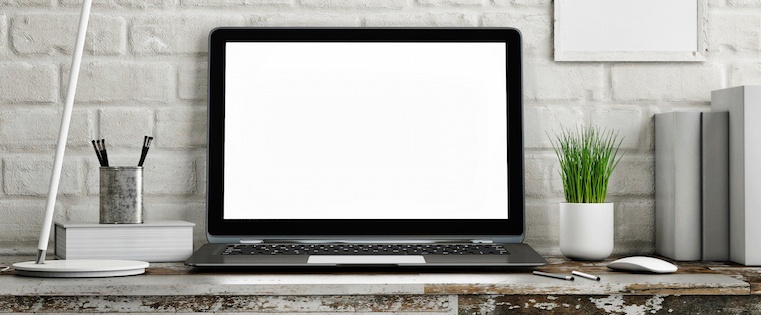Haben Sie beim Abarbeiten Ihrer E-Mails auch manchmal das Gefühl, eine nie enden wollende Partie „Schlag den Maulwurf“ zu spielen? Jedes Mal, wenn Sie glauben, endlich mit allen E-Mails fertig zu sein, macht es „Ping!“ und Sie haben eine neue ungelesene E-Mail. Das nervt!

Das Schlimmste daran ist wahrscheinlich, dass wir heute bei dem massiven Volumen an versendeten E-Mails kaum noch Zeit haben, uns mit jeder einzelnen Mail richtig zu beschäftigen. Es sind einfach zu viele. Wenn dann noch ein schlechtes Gewissen dazukommt, sind wir verloren. Und wir fühlen uns schlecht, weil wir nicht sofort, nur kurz angebunden oder überhaupt gar nicht antworten.
Aber mal ehrlich: Wir haben eigentlich auch noch wichtigere Dinge zu erledigen als das bloße Lesen und Bearbeiten von E-Mails. Sie würden doch bestimmt auch gerne weniger Zeit mit Ihrem E-Mail-Postfach verbringen und sich lieber den Aufgaben widmen, die wirklich wichtig sind? Dann sollten Sie unbedingt unsere 13 Tipps für effizienteres E-Mail-Management lesen.
1. Kündigen Sie E-Mail-Newsletter. Und zwar gnadenlos.
Der einfachste Weg zu einem leeren Posteingang? Sorgen Sie dafür, dass Sie weniger E-Mails bekommen! Zuerst sollten Sie sich von allen E-Mail-Listen und Newslettern abmelden, die keinen wirklichen Mehrwert bieten.
Ich würde sogar empfehlen, erst einmal alle E-Mails dieser Art abzubestellen. Lassen Sie daraufhin ein paar Tage ins Land ziehen und abonnieren Sie dann nur die Newsletter neu, die Ihnen in diesen Tagen wirklich gefehlt haben. Positiver Nebeneffekt: Sie können dann gleich statt der täglichen Übersicht über neue Nachrichten die wöchentlichen Zusammenfassungen bestellen.
Das manuelle Abmelden von Dutzenden – oder gar Hunderten – einzelnen Newslettern klingt nach einer echt nervigen Aufgabe, nicht wahr? Keine Sorge: Es gibt Tools, die das mit nur wenigen Klicks für Sie erledigen. Unroll.me ist beispielsweise mein persönlicher Favorit. Mit diesem kostenlosen Tool können Sie sich auf einen Schlag von allen Newslettern abmelden, die Sie eh nie lesen. Entweder Sie melden sich von allen E-Mails auf einmal ab (mein Rat!) oder Sie treffen eine Auswahl.

2. Melden Sie sich auch von allen überflüssigen unternehmensinternen Mailinglisten ab.
Nachdem Sie sich von externen Newslettern abgemeldet haben, sollten Sie alle internen E-Mails genauer unter die Lupe nehmen, die regelmäßig bei Ihnen eintrudeln. Möchten Sie ernsthaft über jeden einzelnen neuen Geschäftsabschluss des Verkaufsteams informiert werden? Und müssen Sie wirklich über jeden vom Marketing-Team gemeldeten Bug Bescheid wissen?
Sie können diese Fragen nicht definitiv mit „Ja“ beantworten? Dann tun Sie sich selbst einen Gefallen und melden Sie sich von allen diesen Listen ab. Wenn Ihnen das zu schwer fällt, wäre ein Ordner für solche E-Mails vielleicht ein guter Kompromiss. Dabei werden E-Mails dieser Art automatisch in den richtigen Ordner verschoben. (Richten Sie dafür einen Filter in Gmail ein oder legen Sie Regeln bei Outlook fest.)
3. Akzeptieren Sie, dass man nicht auf alles antworten kann und muss.
Für effektives E-Mail-Management – und zur Schonung Ihrer Nerven – müssen Sie an sich selbst arbeiten und Ihre persönliche Einstellung zum Thema E-Mails ein wenig ändern. Denn nur Sie entscheiden, wer oder was Ihre wertvolle Zeit und Aufmerksamkeit in Anspruch nehmen darf. Rufen Sie sich ins Bewusstsein, dass es nahezu unmöglich ist, jede einzelne E-Mail zu beantworten oder gar komplett zu lesen.
Mir gefällt Merlin Manns Ansicht dazu: „Hören Sie sofort damit auf, E-Mails wie wertvolle Familienerbstücke zu behandeln. Betrachten Sie sie eher wie ein Tetra Pak Milch. Eine leicht verderbliche weiße Flüssigkeit mit einem Haltbarkeitsdatum, wobei die Flüssigkeit jeden Tag etwas an Frische verliert, bis sie sauer riecht und weggeschüttet werden muss. Glauben Sie mir, da draußen gibt es genug Nachschub.“
Wenn Sie also bei einer E-Mail insgeheim sowieso wissen, dass Sie nie darauf antworten werden, archivieren Sie diese E-Mail. Oder noch besser: löschen Sie sie gleich. Wie Mann sagt: „Vertrauen Sie Ihrem Instinkt, horchen Sie tief in sich hinein und hören Sie auf damit, perfekt sein zu wollen.“
4. Antworten Sie möglichst kurz und knapp.
Wenn Sie eine E-Mail beantworten müssen, wird nicht immer die perfekte Antwort erwartet. Oft reichen ein paar kurze Sätze, in vielen Fällen sogar wenige Wörter. Wenn Sie auf eine E-Mail mit einer Bitte einige Zeit später kurz nachfragen „Brauchen Sie das immer noch?“, spart das am Ende häufig viel wertvolle Zeit.
Und fühlen Sie sich auf keinen Fall schlecht, nur weil Sie kurze E-Mails schreiben. Wenn Sie befürchten, dass Ihre kurzen Antworten ein falsches Bild vermitteln, informieren Sie alle Leute, mit denen Sie in regelmäßigem E-Mail-Kontakt stehen, kurz über Ihre neue Vorgehensweise. Sagen Sie, dass Sie versuchen, weniger Zeit für E-Mails und stattdessen mehr Zeit für Ihre eigentliche Arbeit aufzuwenden. Dazu gehört auch, dass Ihre E-Mails in Zukunft weniger Wörter enthalten.
Je besser Sie beim Löschen von E-Mails werden, die Sie nicht lesen oder beantworten müssen, desto mehr Zeit bleibt Ihnen übrigens für E-Mails, die längere Antworten benötigen.
5. Nutzen Sie vorgefertigte Antworten.
Auch Sie haben bestimmt E-Mails, die Sie immer wieder schreiben, ohne dass Sie sie wirklich an den Empfänger anpassen müssen!
Ich zum Beispiel verweise Leute oft auf HubSpots Seite mit den Leitlinien für Gastblogger. Früher habe ich diese E-Mails immer wieder von vorne formuliert. Dafür musste ich mir ein paar Sätze überlegen, den Link suchen und kopieren und so weiter und so fort. Jetzt nehme ich mir lediglich zehn Minuten am Tag, um vorgefertigte E-Mails mit Gmails Funktion „Gespeicherte Antworten“ zu verschicken.
Gmail, Outlook und andere E-Mail-Anbieter bieten vorgefertigte Antworten an. Im Folgenden erkläre ich Ihnen, wie Sie solche Antworten erstellen und verwenden.
Gespeicherte Antworten in Gmail:
Klicken Sie in der oberen rechten Ecke auf das Zahnradsymbol und wählen Sie „Einstellungen“ aus.
- Klicken Sie auf den Tab „Labs“, geben Sie in das Suchfeld „Gespeicherte Antworten“ ein und klicken Sie dann auf „Aktivieren“. Scrollen Sie nach unten und klicken Sie auf „Änderungen speichern“.
- Um eine gespeicherte Antwort zu erstellen, verfassen Sie einfach eine neue E-Mail und klicken Sie auf den kleinen Pfeil in der unteren rechten Ecke der neuen E-Mail. Wählen Sie „Gespeicherte Antworten“ und dann „Neue gespeicherte Antwort aus“. Dort können Sie Ihrer neuen gespeicherten Antwort einen Namen geben, die gespeicherte Antwort verfassen und sie speichern. Immer, wenn Sie die gespeicherte Antwort verwenden möchten, gehen Sie einfach zu dem kleinen Pfeil und wählen Sie „Gespeicherte Antworten“ aus. Dann müssen Sie nur noch entscheiden, welche gespeicherte Antwort Sie nutzen möchten.
Gespeicherte Antworten in Outlook:
In Outlook lassen sich gespeicherte Antworten meiner Meinung nach am einfachsten mit „Signaturen“ erstellen. Immer, wenn Sie auf eine E-Mail antworten, können Sie die entsprechende „Signatur“ auswählen. Die gespeicherte Antwort wird dann automatisch hinzugefügt. Und so funktioniert‘s:
Klicken Sie im Outlook-Menü auf „Optionen“. Wählen Sie unter „E-Mail“ den Punkt „Signaturen“ aus.
- Klicken Sie auf das Plus-Symbol, um eine neue Signatur hinzuzufügen.
- Unter „Signaturname“ wird eine neue Signatur mit der Bezeichnung „Unbenannt“ angezeigt. Nach einem Doppelklick auf „Unbenannt“ können Sie den Namen für Ihre gespeicherte Antwort eingeben.
- Im rechten Fenster geben Sie nun den Text für die Signatur, oder besser gesagt für Ihre gespeicherte Antwort ein.
- Sobald Sie diese gespeicherte Antwort in Form einer Signatur erstellt haben, lässt sie sich ganz einfach zum E-Mail-Text hinzufügen. Gehen Sie dafür auf den Tab „Neue Nachricht“, klicken Sie auf „Signaturen“ und wählen Sie die Signatur aus der Liste aus. (Mehr Informationen finden Sie auf Outlooks Support-Seiten.)
E-Mail-Signaturen helfen Ihnen vorallem im beruflichen Kontext dabei Zeit zu sparen, indem Sie nicht bei jeder E-Mail den Absender neu formulieren müssen. Sie können professionelle Signaturen effizient mit einem E-Mail-Signatur Generator erstellen.
6. Halten Sie sich an die 1-Klick-Regel.
Diese Regel ist sehr simpel und ein echter Trick für Zeitersparnis. Der „eine Klick“ bezieht sich darauf, dass man eine E-Mail nur ein einziges Mal anklickt. Sie entscheiden unmittelbar nach dem ersten Öffnen der E-Mail, was Sie damit machen: antworten, weiterleiten, in einen Ordner verschieben, archivieren und/oder löschen.
Es geht im Grunde darum, dass eine E-Mail nicht erst geöffnet und kurz überflogen wird, um dann später zu entscheiden, was damit passieren soll. Denn diese schlechte Gewohnheit führt zu einem überfüllten Postfach und im Endeffekt zu mehr Stress.
7. Sortieren Sie E-Mails mithilfe von „Sternen“ in Gmail.
Wenn Sie Gmail nutzen und Ihr Ziel ein leeres E-Mail-Postfach ist, dann möchte ich Ihnen gerne ein E-Mail-System vorstellen, dass die Art und Weise meines E-Mail-Managements komplett verändert hat. Hier wird es detailliert erklärt. Diese Strategie funktioniert perfekt in Kombination mit der 1-Klick-Regel, mit der wir uns im vorherigen Punkt beschäftigt haben.
Dahinter steht folgende Überlegung: Sie richten in Gmail mehrere Postfächer ein und geben jedem Postfach einen Namen wie „Bearbeitung/Beantwortung erforderlich“ und „Muss noch beantwortet werden“. Ihr normaler Posteingang wird dann auf der linken Seite angezeigt, ihre Posteingänge mit den entsprechenden Markierungen (die bei Gmail „Fenster“ heißen) sind auf der rechten Seite zu sehen.
Sie nutzen Gmails Sternsystem, das so ähnlich funktioniert wie die Markierungen, nur besser. Damit lässt sich jede einzelne eingehende E-Mail kategorisieren.

Jedes Mal, wenn Sie eine neue E-Mail erhalten, können Sie:
- Die E-Mail sofort beantworten.
- Eine E-Mail, die Sie später bearbeiten möchten, mit dem entsprechenden Stern markieren.
- Eine E-Mails, die keine Bearbeitung erfordert, archivieren oder löschen.
- Am Ende haben Sie alles archiviert. Ihr Posteingang bleibt leer und übersichtlich und alle anderen E-Mails finden Sie im entsprechenden Fenster, oder sie sind archiviert/gelöscht.
Sie verwenden Outlook?
SimplyFile ist ein kostenloses Organisations-Tool, mit dem Sie E-Mails mithilfe von Ordnern kategorisieren können. Dabei müssen Sie eine neu eingegangene E-Mail nur in den richtigen Ordner verschieben. Sie können auf diese Weise sowohl empfangene E-Mails als auch gesendete E-Mails organisieren.

Bildnachweis: SimplyFile
8. Delegieren Sie E-Mails mit einem Kollaborations-Tool an andere.
Manchmal erhält man E-Mails, die eigentlich von einer anderen Person bearbeitet werden müssen. In solchen Fällen können Sie die E-Mail entweder weiterleiten oder Sie optimieren diesen Prozess, indem Sie die E-Mail schnell mit jemandem aus Ihrem Team teilen. Dafür brauchen Sie ein Tool zur E-Mail-Kollaboration.
In diesem Fall stehen Ihnen eine Menge Tools zur Verfügung. Wenn Sie Gmail nutzen, ist Hiver eine ausgezeichnete Wahl: Darüber können Sie Gmail-Ordner mit Markierungen (also wirklich komplette Ordner) mit anderen Nutzern teilen. Bei Bedarf lassen sich damit auch Aufgaben zuweisen, E-Mails delegieren und sogar der Status nachverfolgen. Außerdem bietet Ihnen das Tool die Möglichkeit, eine kurze Notiz hinzuzufügen. So können Sie Empfänger über den bisherigen Verlauf einer E-Mail-Kommunikation informieren.

Bildnachweis: Hiver
9. Gehen Sie nach der „Yesterbox“-Methode vor.
„Yesterbox“ ist eine Strategie für das E-Mail-Management von Zappos CEO Tony Hsieh. Diese Methode ähnelt der Methode vom leeren Posteingang (auch „Inbox Zero“ genannt), bis auf den kleinen Unterschied, dass Sie hier die E-Mails vom Vortag abarbeiten und diese E-Mails so behandeln, als würden sie auf der To-do-Liste des heutigen Tages stehen.
Dahinter steht folgender Grundgedanke: Jeden Morgen gibt es eine feste Anzahl an E-Mails, die Sie bearbeiten müssen. Sie vermeiden damit, dass Sie von den vielen E-Mails abgelenkt werden, die den ganzen Tag über hereinkommen. Wenn Sie mit den E-Mails vom Vortag fertig sind, können Sie die Aufgabe „E-Mails“ für den aktuellen Tag auf Ihrer To-do-Liste abhaken. Hier erhalten Sie einen detaillierten Einblick in diese Methode..
So wie bei der Methode aus Punkt 7 sollten Sie eingehende E-Mails in Ordner mit den Bezeichnungen „Yesterbox“, „Heute“, „Bearbeitung erforderlich“, „Beantwortung erforderlich“ usw. verschieben. Wenn neue E-Mails ankommen, ordnen Sie diese entsprechend zu. Für die eigentliche Abarbeitung der E-Mails ist dann lediglich ein bestimmtes Zeitfenster vorgesehen, das Sie sich für die Bearbeitung der E-Mails vom Vortag gesetzt haben. Letztendlich ist Yesterbox nichts weiter als eine To-do-Liste mit festen Aufgaben.
Diese Methode funktioniert so gut, weil sie einem das Gefühl vermittelt, dass man wirklich etwas komplett erledigt hat. Sollte die sofortige Bearbeitung von E-Mails allerdings zu Ihrem Aufgabenfeld gehören, eignet sich diese Methode vielleicht nicht so gut für Sie.
10. Erstellen Sie Filter für die Zeit Ihres Urlaubs.
Urlaub ist toll, da sind wir uns einig! Doch wenn der Posteingang nach der Rückkehr ins Büro aus allen Nähten platzt, ist man fast wieder urlaubsreif... Verwalten Sie daher Ihren E-Mail-Workflow bei längerer Abwesenheit mit Filtern.
Für HubSpots Marketing-Leiterin Rebecca Corliss war die Filtermethode die beste Lösung, als sie ihr einmonatiges Sabbatical antrat. Corliss arbeitete mit Gmail, aber Sie können diese Methode für die meisten E-Mail-Clients übernehmen. So ist sie vorgegangen:
Sie hat einen neuen Ordner für ihren Urlaub erstellt („Spanien Sabbatical 2015“).
- Dann hat sie einen Filter für alle E-Mails an *@hubspot.com eingerichtet. Durch das Sternchen anstelle der eigentlichen E-Mail-Adresse sollten nicht nur E-Mails abgefangen werden, die an ihre berufliche E-Mail-Adresse geschickt wurden, sondern auch E-Mails an die Unternehmens-Aliasse, zu denen sie gehört.
- Sie fügte einen zweiten Filter hinzu, mit dem irrelevante E-Mails gelöscht wurden. Dazu gehörten beispielsweise alle täglichen und wöchentlichen Zusammenfassungen wie Updates zu Kennzahlen.
- Als sie ins Büro zurückkehrte, ging sie beim Abarbeiten ihrer ungelesenen E-Mails strategisch vor. Sie suchte beispielsweise erst einmal mit Schlüsselwörtern nach E-Mails ihres Vorgesetzten, auf die sie zuerst antworten wollte.
- Nach der Abarbeitung der eiligeren Nachrichten blockte sie ein paar Stunden in ihrem Kalender, um die verbleibenden E-Mails durchzugehen. Sie beantwortete aber nur E-Mails, die dringend beantwortet werden mussten.
11. Blocken Sie ein Zeitfenster für die Abarbeitung Ihrer E-Mails.
Ein geblocktes Zeitfenster einzig und allein für die Abarbeitung all Ihrer E-Mails eignet sich nicht nur, wenn Sie gerade aus dem Urlaub zurückgekommen sind. Sie sollten sich mehrmals täglich – oder wöchentlich, je nachdem wie viele E-Mails Sie erhalten – ein wenig Zeit nehmen, um E-Mails gebündelt zu bearbeiten.
Das Ziel dahinter? Sie bearbeiten E-Mails nicht sofort, nachdem Sie sie erhalten haben. Denn das kann sich wirklich negativ auf Ihre Produktivität auswirken. Sie werden dadurch nur von Projekten und Aufgaben abgelenkt, die wichtiger sind als ein perfekt organisierter Posteingang.
Legen Sie lieber über den Tag verteilt feste Zeiten für die Abarbeitung Ihrer E-Mails fest. HubSpot Demand Generation Manager Amanda Sibley zum Beispiel blockt jeden Morgen und jeden Abend jeweils eine Stunde in ihrem Kalender, um ihren Posteingang zu bearbeiten. Gehen Sie nach der Methode vor, die am besten zu Ihrer Arbeitsweise passt.
12. Verwenden Sie Tastenkombinationen.
Um E-Mails zu lesen, zu beantworten, zu archivieren und zu löschen, sollten Sie auf Tastenkombinationen Ihres E-Mail-Clients zurückgreifen. Das geht nicht nur bedeutend schneller, sondern ist auch noch ungemein praktisch. Hier finden Sie ein paar Tipps für Tastenkombinationen in Gmail und Outlook. Wenn Sie einen anderen E-Mail-Client nutzen, suchen Sie einfach schnell bei Google nach Ihrem E-Mail-Client und dem Begriff „Tastenkombinationen“.
Tastenkombinationen für Gmail:

Zuerst müssen Sie die Tastenkombinationen aktivieren. Gehen Sie dafür wie folgt vor:
Klicken Sie in der oberen rechten Ecke auf das Zahnradsymbol und wählen Sie „Einstellungen“ aus.
- Klicken Sie auf den Tab „Allgemein“, suchen Sie nach „Tastenkombinationen“ und aktivieren Sie diese. Scrollen Sie nach unten und klicken Sie auf „Änderungen speichern“.
- Rufen Sie dann über das Zahnradsymbol erneut die „Einstellungen“ auf und klicken Sie auf den Tab „Labs“. Suchen Sie „Benutzerdefinierte Tastenkombinationen“ (von Alan S.). Wählen Sie dann „Aktivieren“ aus. Scrollen Sie nach unten und klicken Sie auf „Änderungen speichern“.
- Sobald Sie die Tastenkombinationen aktiviert haben, wird in Ihren Einstellungen ein neuer Tab namens „Tastenkombinationen“ angezeigt. Dort können Sie sich mit den standardmäßigen Tastenkombinationen vertraut machen oder bei Bedarf eigene hinzufügen.
Tastenkombinationen für Outlook:
Bei Outlook können Sie zwar keine eigenen Tastenkombinationen hinzufügen, aber dort stehen Ihnen jede Menge vorgefertigte Tastenkombinationen zur Verfügung. Hier finden Sie die komplette Liste und im Folgenden zeigen wir Ihnen eine Auswahl aus unseren Favoriten:
Neue Nachricht erstellen: ⌘ + N (Mac); Strg + N (PC)- Geöffnete Nachricht versenden: ⌘ + Return (Mac); Strg + Eingabe (PC)
- Geöffnete Nachricht speichern und als Entwurf ablegen: ⌘ + S (Mac); Strg + S (PC)
- Eine Nachricht weiterleiten: ⌘ + J (Mac); Strg + J (PC)
- Nächste Nachricht aufrufen: Steuerung + ]
- Vorherige Nachricht aufrufen: Steuerung + [
- Ausgewählte Nachricht löschen: Entfernen
- Ausgewählte Nachricht als gelesen markieren: ⌘ + T (Mac); Strg + T (PC)
13. Erhalten Sie eine Erinnerung, wenn jemand Ihre E-Mails nicht beantwortet.
Sie sitzen vor Ihrem Postfach und fragen sich, welche Antworten auf Ihre E-Mails noch ausstehen? Das können Sie sich sparen: Mit Boomerang können Sie sich daran erinnern lassen, dass ein Empfänger Ihre E-Mail noch nicht beantwortet hat.
Installieren Sie die Browser-Erweiterung von Boomerang und Sie erhalten beim Verfassen der E-Mail zusätzliche Optionen. Sie können nun einstellen, nach welcher Zeit Sie daran erinnert werden möchten, dass die E-Mail noch unbeantwortet ist.
Diese Methode bewirkt im ersten Schritt, dass Sie mehr E-Mails erhalten. Letztlich bedeutet sie eine Zeitersparnis: Sie behalten den Überblick über ausstehende Antworten und verbringen weniger Zeit in Ihrem Postfach. Schließlich müssen Sie sich nicht durch Ihre gesendeten E-Mails klicken, um zu sehen, wer Ihnen eine Antwort schuldig ist.